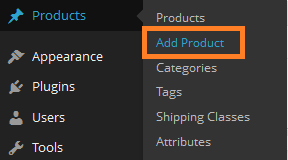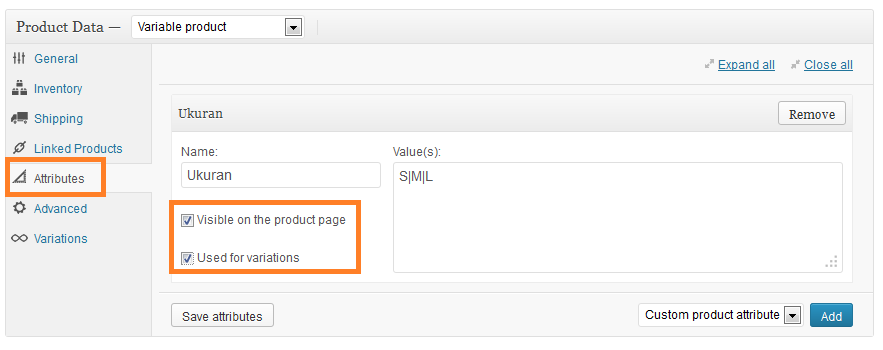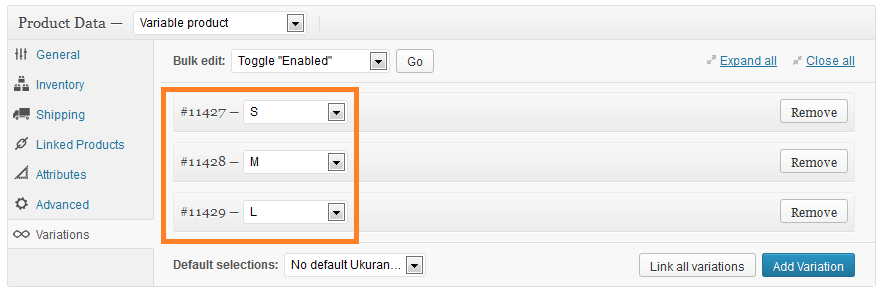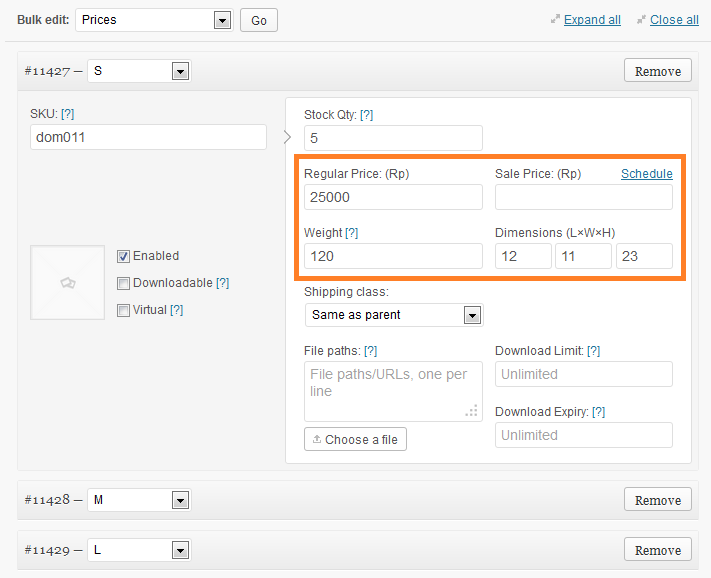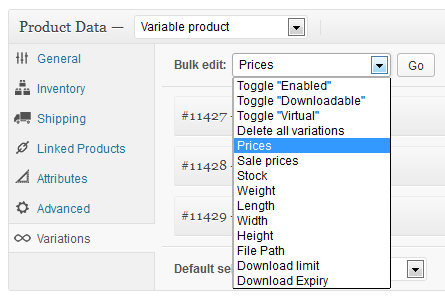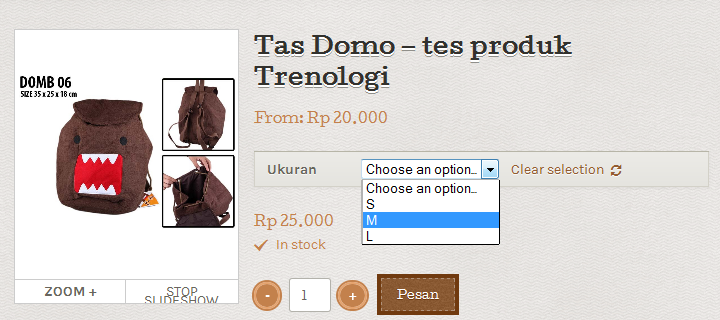[Panduan Pemula] Cara Membuat Toko Online dengan WooCommerce Bagian 3
Di panduan pemula - cara membuat toko online edisi minggu lalu kita sudah membahas cara menambah produk sederhana atau simple product. Bagaimana, apa ada kendala dalam mempraktekkan panduan tersebut? Saya yakin Anda bisa dengan mudah mengikuti setiap panduan karena semua sudah ada di sana, tinggal mengikuti petunjuknya.
Hari ini kita akan melanjutkan panduan pemula minggu lalu, masih menambahkan produk tetapi tipe produknya kali ini adalah variabel product, lebih rumit tapi Anda pasti bisa.
- Login ke dashboard toko Anda dan arahkan mouse ke menu Product lalu klik Add Product di menu dropdown yang muncul di layar.
Info Menarik: Aplikasi Browser dari Baidu Diminati di Indonesia
- Isi nama produk, keterangan dan informasi terkait produk lalu scroll mouse hingga Anda temukan Product Data seperti gambar di bawah ini. Klik dan pilih Variabel product.
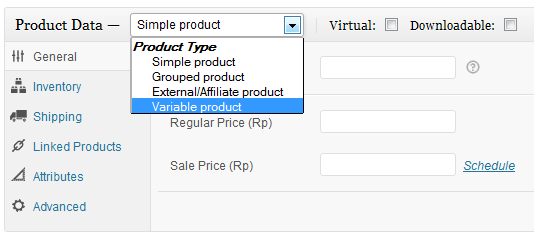
- Isi menu tab General, Inventordan Shipping sama seperti panduan pemula bagian 2 minggu lalu. Setelah selesai, klik menu tab Attributes. Klik tombol Adddan isi variasi produk yang Anda inginkan misalnya warna, ukuran, aksesoris yang menjadi pembeda harga produk tersebut. Isi kota value (s) dengan pilihan misalnya jika warna maka dengan pilihan warna, jika ukuran maka dengan inisial ukuran yang biasa digunakan. Pisahkan setiap pilihan dengan simbol (|) tanpa tanda kurung. Jika sudah selesai klik Save Attributes.
- Selanjutnya klik menu tab Variations - Link all variations.
- Klik OKsaat muncul jendela popup seperti ini.
- Sesaat kemudian semua attributes pilihan (warna, ukuran) yang Anda isikan tadi akan muncul di opsi Variation seperti terlihat dalam gambar berikut ini.
Info Menarik: Smartphone Tizen dari Samsung Ditunda?
- Setiap kotak (S, M dan L) dapat Anda klik sehingga muncul opsi lanjutan dari setiap variasi di mana Anda dapat mengisi mulai stok, warna dan dimensi. Mulai dari variasi S dahulu, tentukan stok, harga dan dimensi. Lakukan ke semua variasi, sesuaikan harga masing-masing variasi jika berbeda.
- Di bagian atas terdapat fitur Bulkedityang dapat Anda gunakan untuk memodifikasi isian variasi di atas secara bersamaan. Gunakan fitur ini untuk mengisi data-data yang sekiranya sama, misalnya berat, dimensi dan stok untuk menghemat waktu dan tenaga Anda.
- Jika sudah selesai, lakukan pemeriksaan terakhir dan klik tombol Publish.
Seperti ini tampilan produk variable yang baru saja kita buat, terdapat opsi ukuran S, M dan L yang jika Anda pilih salah satu harga yang muncul juga akan berubah sesuai dengan data yang Anda masukkan. Silahkan dicoba dan semoga bermanfaat.
Performa Gahar ASUS Zenfone 10 dengan Snapdragon 8 Gen 2
16 December 2023
Kamera 50MP OIS di ASUS Zenfone 10 yang Dapat Diandalkan
15 December 2023
Layar Mini 5,9 Inci ASUS Zenfone 10 Apa Tidak Kekecilan?
14 December 2023
Emang Boleh HP Flagship Layarnya Kecil? Review ASUS Zenfone 10
12 December 2023
Rahasia Advanced Multitasking di Samsung Galaxy Z Fold5
5 September 2023